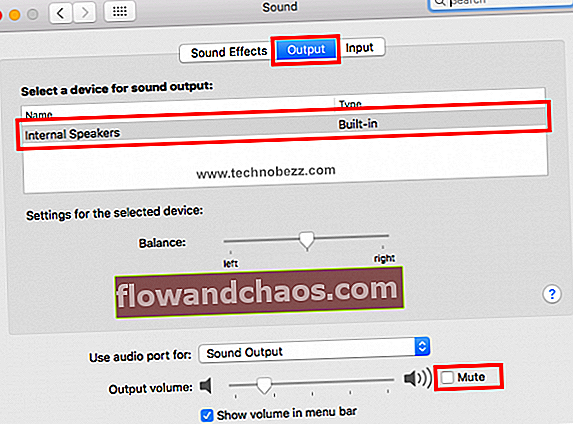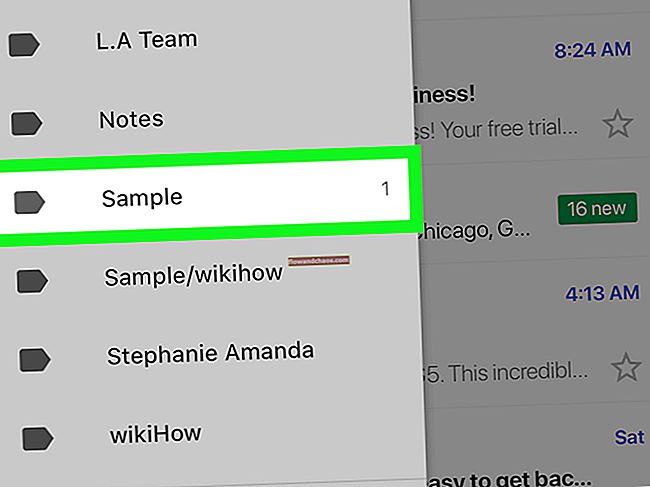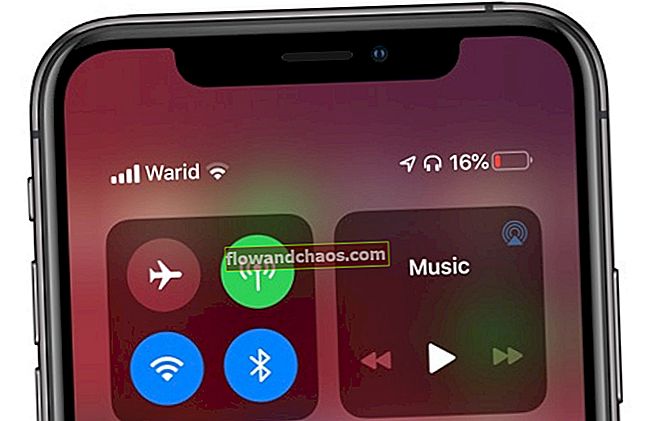Väčšina z nás MacBook nepoužíva iba na produktivitu, ako je písanie, kontrola e-mailov, úprava fotografií atď. Používame ho na sledovanie filmov alebo počúvanie hudby v iTunes. Preto sú interné reproduktory MacBooku dôležité. Zvuk nefunguje na MacBooku Pro? Mali by sme vymeniť zabudované reproduktory za nové? Neponáhľajte sa s rozhodnutím, pretože by to mohlo byť nejaké zlyhanie softvéru. Pred návštevou servisného strediska Apple môžete najskôr vyskúšať nasledujúce kroky.
Pozri tiež: MacBook Pro beží pomaly - ako to opraviť
Na MacBooku Pro nefunguje zvuk - ako to opraviť
Zvýšiť hlasitosť
Skontrolujte hlasitosť aplikácie, ktorú používate, a skúste ju zvýšiť na maximum. Ak stále nič nepočujete, pokúste sa zvýšiť úroveň hlasitosti vášho MacBooku, až kým nedosiahne tiež maximum. Môžete tiež vyskúšať pripojiť slúchadlá k notebooku a skontrolovať, či sa problém objavil.
Vyskúšajte rôzne aplikácie
Kvalita zvuku sa môže pre každú aplikáciu líšiť. Niektoré z nich majú zlú kvalitu. Ak sa vám zdá, že na MacBooku Pro nefunguje zvuk, keď sa pokúšate počúvať hudbu zo streamovaného webu, otvorte inú aplikáciu. Skúste napríklad prehrať hudbu z YouTube alebo iTunes.
Reštartujte MacBook Pro

Kliknite na logo Apple v ľavom rohu obrazovky a vyberte možnosť Reštartovať. Keď je váš laptop pripravený, otvorte rovnakú aplikáciu alebo skúste prehrať hudbu a skontrolovať zvuk.
Aktualizácia softvéru
Uistite sa, že váš MacBook používa najnovšiu verziu systému macOS. Môžete skontrolovať, či je pre váš notebook k dispozícii aktualizácia softvéru. Kliknite na logo Apple a zvoľte About This Mac. Ak chcete vedieť, ako aktualizovať počítač Mac, kliknite sem.
Skontrolujte nastavenia zvuku
Uistite sa, že ste odpojili všetky externé zvukové zariadenia, ako sú externé reproduktory, slúchadlá vrátane bezdrôtových. Teraz postupujte takto:
- Kliknite na logo Apple v ľavom hornom rohu obrazovky
- Vyberte Predvoľby systému
- Nájdite a kliknite na Zvuk
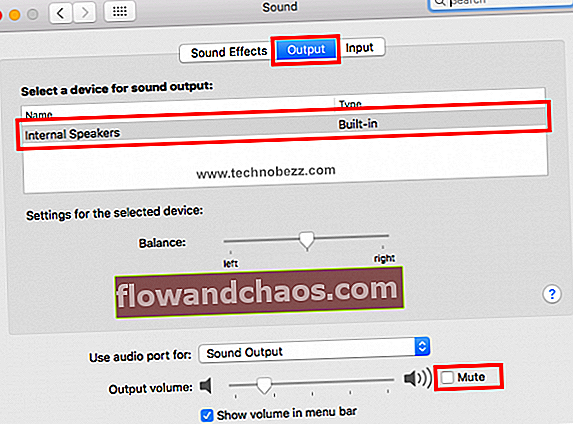
- V okne Zvuk kliknite na kartu Výstup
- Kliknite na Interné reproduktory
- Skontrolujte, či políčko Stlmiť nie je začiarknuté, inak ho zrušte
- Posuňte posúvač doprava a zvýšte hlasitosť
- Zatvorte okno a znova vyskúšajte zvuk
Čo ak nevidíte Interné reproduktory v zozname okna Zvuk? Ak sa namiesto Interných reproduktorov zobrazuje Digitálny výstup, odpojte od MacBooku všetky externé zariadenia a znova skontrolujte zoznam. Ak sa nič nestane, navštívte najbližšieho autorizovaného poskytovateľa servisu Apple.
Resetujte NVRAM alebo PRAM

NVRAM je skratka pre NonVolatile Random Access Memory, zatiaľ čo PRAM je pre parameter RAM. NVRAM uchováva informácie týkajúce sa hlasitosti zvuku, rozlíšenia displeja, výberu spúšťacieho disku atď. Resetovanie NVRAM alebo PRAM môže vyriešiť problémy so zvukom v MacBooku Pro. Kroky pre obe metódy sú rovnaké.
- Vypnite počítač Mac
- Znova ho zapnite a okamžite stlačte súčasne klávesy Option, Command, P a R.
- Počkajte asi 20 sekúnd alebo kým nebudete počuť zvonenie pri zapnutí, potom uvoľnite všetky klávesy.